Спуск полос

 Удобная распечатка больших документов
Удобная распечатка больших документовНасколько часто вам необходимо заниматься распечатыванием на принтере больших документов?
И что вам при этом приходится делать?
Первое, что Вам придет в голову — это просто тупо нажать <Ctrl+P>, а потом сидеть и время от времени добавлять в лоток принтера бумагу.
И что вам при этом приходится делать?
Первое, что Вам придет в голову — это просто тупо нажать <Ctrl+P>, а потом сидеть и время от времени добавлять в лоток принтера бумагу.
Толстые кипы ненужной бумаги…
И что в результате всего этого у Вас получится? Кипа стандартного размера (обычно А4) бумаги, которой даже неизвестно как пользоваться. Так и хранить её, можете поверить мне на слово, достаточно затруднительно. Не заводить же для каждого документа отдельной папки? Но и это, в самом деле, далеко не будет наилучшим выходом… Неплохо еще, если программа, при помощи которой Вы производите распечатку, «может» самостоятельно нумеровать страницы. А если - нет? Выгода от такой распечатки окажется невероятно сомнительной. Вряд ли она будет эффективней, чем обыкновенное чтение файла «с экрана» монитора.
В чем же тогда выход?
Одним из возможных вариантов — можно скреплять полученную кипу бумаги с помощью пластиковой или металлической спирали. Данную услугу могут оказать многие копировальные центры, и стоит она какие-то копейки. Однако, полученная этим способом тетрадь, пусть и удобнее обыкновенной «кипы бумаги», всё равно имеет кучу недостатков: при интенсивной работе с распечаткой перфорированные края страниц будут цепляться друг за друга, мяться и рваться. Если распечатанный документ не предназначается для интенсивного пользования им, то с таким способом можно как-то примириться. Но если вы делаете распечатку, предположим, словаря, или какой-нибудь интересной книги, скачанной из интернета одним большущим файлом, сделанном в формате Word или HTML?
Старые добрые книги…
И все-таки эта проблема имеет решение! И довольно-таки давно. Взять хотя бы любую старую книгу в твёрдом переплёте и разобраться, как она сделана. Современные книги довольно часто делают обычной склейкой заранее обрезанной по торцу кипы бумаги. Полученный клеевой переплёт довольно простой в изготовлении, но зачастую он подводит: при неумеренно сильном раскрывании подобная книга может элементарно сломаться, разрываясь на две части. Как другой вариант — книга, состоящая из нескольких тетрадей, каждую из которых предварительно прошивают нитками, а потом вместе их склеивают клеем между собой. Такой переплёт, конечно, сложнее при изготовлении, в связи с чем книги с таким ните-швейным переплётом, как правило, ценятся дороже. Подобный переплет довольно выгоден по многим показателям. Он имеет большую прочность, ему не страшны перегибы и долговечность его гораздо выше.
Однако наибольшим плюсом ните-швейного способа скрепления — будет то, что несмотря на все его достоинства он довольно-таки легко может быть изготовлен вручную. Прикиньте: небольшие усилия, и вместо неряшливой стопки бумаги, которая носит гордое имя «распечатка», вы сумеете получить полноценную, удобную в пользовании и компактную книгу.
Однако для того, чтобы сделать документ в виде книги, совсем недостаточно, как мы сказали тупо нажать <Ctrl+P> в применяемом вами текстовом редакторе… Перед распечаткой необходимо еще проделать спуск полос.
Чем является спуск полос?
Это, на первый взгляд, непонятное словосочетание скрывает в себе достаточно распространённую операцию, без которой на практике не обходится ни единого издания книг. Спуски полос бывают разными, и выполняются они с разными задачами. В связи с этим для понимания далее мы будем говорить о самом простом книжном спуске полос. Что, собственно, это такое? Возьмите для примера самую простую «модель» книги — обыкновенный листок бумаги, сложенный надвое (рис. 1)
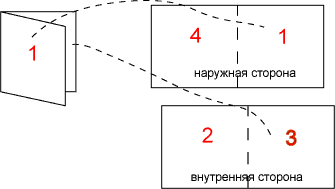
(рис. 1) Демонстрация спуска полос.
Если пронумеровать странички нашей «книги» (всего их - 4), и развернуть её после этого, Вы увидите то, что изображено на картинке. Одна сторона листа будет содержать страницы 4 и 1, другая — 2 и 3. Это означает, что для печати книги из 4 страниц формата А5, необходимо приготовить лист формата А4, на одной его стороне распечатать бок-о-бок 4-ю и 1-ю страницы книги, а на другой — 2-ю и 3-ю. После этого при сгибе листа напополам, 2-я и 3-я страницы окажутся внутри.
Такой перевод документа из 4-х страниц формата А5 в документ из 2-х страниц формата А4 с показанным расположением на нём страниц изначального документа как раз и называется спуском полос. Для того, чтобы понять еще лучше, возьмите подобный пример, но чуть сложнее. Пускай ваша будущая книга содержит 8 страниц формата А5. В этом случае при спуске полос для вашей книги - вы получите двух листовой документ формата А4: первый лист будет содержать страницы 8,1 и 2,7, а второй соответственно — 6,3 и 4,5 (рис. 2).
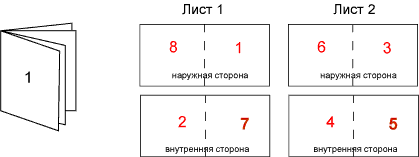
(рис. 2) Спуск полос 8-страничного документа
Сделав распечатку на принтере составленного таким способом спуска полос, и согнув полученную распечатку надвое, в результате у нас получится то, что нам было и нужно — 8-ми страничная «книга».
Это - самые простые примеры применения спуска полос. В практике всё оказывается гораздо сложнее. В издательствах, как вы понимаете, книги не печатаются по 2 страницы на листе, а требуется распечатать гораздо больше. И работа над спуском полос для этого оказывается в несколько раз сложнее. Некоторые страницы при этом не только располагаются на большом листе, но ещё и переворачиваются. Впрочем вернемся к реальности.
С чего начать?
Чтобы стало понятно, мы не предлагаем Вам заняться большими издательскими проектами. Распечатайте для начала довольно крупный документ. Инструмент для такой работы у вас будет обычный. Во-первых, лазерный принтер (струйный принтер не подойдет потому что печать на нем объемных документов занятие довольно-таки накладное) и обычная стандартная офисная бумага формата А4 и плотностью 80г/кв.м. Безусловно, для работы требуется также и компьютер. В конечном результате вы получите книгу формата A5, которая состоит из нескольких отдельных тетрадей.
Если вы выберете не слишком большой документ для распечатки, можно приготовить одну единственную тетрадь. Но если документ содержит более 28 страниц формата А5, все-таки лучше изготовить нитешвейную книжку из двух или большего количества тетрадей. Зачем? Чтобы можно было оформить небольшой документ в виде брошюры, которая сшита при помощи самого обыкновенного степлера. Но если брошюра окажется толстой, степлер не сможет пробить скрепкой толстенную пачку бумаги.
Теперь ближе к делу. Кроме бумаги для печати, Вам будет нужна толстая бумага для обложки, широкозахватный степлер (ищите в канцелярских магазинах), скрепки для степлера, нож канцелярский для бумаги, линейка металлическая и доска для резки бумаги. Нож и линейка нужны для подрезания торцов у готовой брошюры.
Для создания нитешвейной книги вам нужны будут, кроме бумаги для печати, шило, иголка, белая капроновая или шёлковая нить, клей ПВА, кисть для клея, нож канцелярский для бумаги, линейка металлическая и доска для резки бумаги.
Собственно, довольно небольшой набор инструментов. Может быть, вы даже имеете все это в своем инструментальном ящике :)
Теперь останется совсем немного: приготовить и сделать распечатку спуска полос. И на этом начнется наиболее интересное…
Спуск полос… неужели это делается вручную?!
Боже упаси! Безусловно, нет. Хотя, наверное найдутся и подобные умельцы. Однажды сам вручную спустил полосы в 40-страничной брошюре в Microsoft Word… Впечатлений получил полный мешок. Впрочем… это неплохая идея. Попробуйте сделать в Word документ из 40-ка страниц портретного формата A5 с любым текстом (к примеру, сделайте копию содержимого данной статьи и вклейте несколько раз подряд). Потом попробуйте создать новый документ альбомного формата А4, с двумя колонками, и вперед! 40,1; 2,39; 38,3; 4,37… вам необычайно быстро такая деятельность надоест. Потом обнаружите досадные ошибки, которые заставят вас начать всё сначала… Вы разнервничаетесь, разозлитесь, и, в конце концов, возможно даже не закончите своей работы… Но доходчиво разберетесь с самой идеей спуска полос.
Есть ли альтернатива ручному спуску? Безусловно, следует воспользоваться готовыми программами. Подобных программ довольно-таки много, и конечно-же о них пойдёт речь ниже.
Спуск полос в Microsoft Word
Приведённая ссылка предназначена для скачивания программы-макроса для Word «вёрстка текста книжкой». Если вам частенько приходится заниматься печатью объемных документов, рекомендуется поставить её в "startup" Word-а. В целом, эта программа достаточно проста. Откроете объемный документ, которому предполагается произвести спуск полос и нажмете на панели программы кнопку с пиктограммой раскрытой книжки. После этого откроется большое диалоговое окно, в котором достаточно чётко и понятно будет прописано, как пользоваться программой. Дальше вы последуете инструкции — и в конечном счете получите новый документ, который представляет из себя готовый спуск полос исходного документа для книжки нужного формата. Более того, если в книге получится довольно много страниц, программа предложит Вам создавать не одну брошюру, а набор тетрадей для последующей сшивки. Дальше всё необычайно просто — в той же самой панели нажмем кнопку с пиктограммой принтера и распечатаем полученный спуск полос. Сначала нужно печатать все нечётные страницы, потом, на обратной стороне листа — все чётные (в том случае если ваш принтер, не имеет опции двухсторонней печати). После печати, можно приступить и к сборке.
Данное решение задачи спуска полос с применением Microsoft Word является наипростейшим. Думается, оно может удовлетворить потребности каждого, кто занимается печатью объемных документов. Особенностью показанного решения окажется получение нового документа Word, для печати которого больше никаких специальных приложений для спуска полос уже не нужно. Это выгодно, если вы, например, предполагаете разместить готовый спуск полос в интернете. Однако, данное решение далеко не однозначно. Все дело в том, что Word, как офисное приложение, а не программа настольного издательства, не умеет произвести точного размещения объектов на странице. Кроме всего прочего, не всегда каждый файл открывается при помощи Microsoft Word.
Для тех, кто хочет достичь большего, продолжим науку…
Спуск полос в Adobe Pagemaker
Adobe Pagemaker по своему возрасту - одна из самых «старших» программ настольного издательства. К ее достоинству можно относить качественную обработку языков, что довольно важно для русскоязычных пользователей. В комплекте поставки дистрибутива Adobe Pagemaker 6.5, широко применяемого в России, входит расширение «спуск полос», о назначении которого, думается, подробного объяснения особенно не требуется. К тому же, данная программа имеет качественный русским Help, где описывается, ко всему прочему, данное расширение. С помощью Adobe Pagemaker имеется возможность спускать полосы, прежде всего, в собственных документах PageMaker. Кроме того, имеется возможность импорта внешних текстовых файлов (в том числе и наш пресловутый «объемный документ») и спускать полосы в полученном документе. При применении данного расширения Pagemaker создает новый документ, который представляет собой готовый спуск полос. Кроме высокой точности расположения объектов в нём, расширение PageMaker также дает возможность компенсации т.н. «сползания» или поправки на толщину бумаги, из-за чего внутренние страницы тетради после обрезки оказываются расположены ближе к краю листа, чем внешние. PageMaker предусматривает это, и при выполнении спуска полос размещает внутренние страницы ближе к центру, чтобы после обрезки убрать сползание.
Как уже было упомянуто, в конечном счете PageMaker создаст совершенно новый документ с готовым спуском полос, что даст возможность размещать его в сети. Однако, серьёзный минус обработки в этой программе, является огромный размер полученных файлов. Распечатка этого документа совершенно аналогична распечатки документа Word — на разных сторонах листа.
Спуск полос в Adobe InDesign
Для применения опции спуска полос в программе Adobe InDesign понадобится установка дополнения Imposer, доступное на сайте Quark. Так же, как и предыдущая программа Adobe PageMaker, Adobe InDesign может быть использована для спуска полос в документах своего «собственного» формата, и для спуска полос импортированных в программу внешних файлов. Особенность работы вышеупомянутого дополнения спуска полос от Quark является то, что при обработке никакого нового документа, содержащего в себе готовый спуск полос не будет создано. Спуск полос будет осуществлен непосредственно на принтере. Другая особенность - корректная работа дополнения спуска полос только с принтерами PostScript. В иных случаях программа всего-навсего «вылетает». Заставить InDesing печатать спуск полос на обычном PCL-принтере не удастся. Это безусловно серьёзный недостаток данного софта, если учесть, что post-script принтер имеется далеко не у всех. Одним из возможных вариантов работы будет создание спуска полос на Acrobat Distiller, и последующая его печать на любом принтере из Adobe Acrobat или Adobe Acrobat Reader. Только это уже относится к формату PDF, о котором вы узнаете ниже.
Спуск полос в QuarkXPress
Другой мощной программой настольного издательства является QuarkXPress. На западном рынке она является безусловным лидером. В России, эта программа гораздо известна меньше, чем Adobe PageMaker. Все потому, что она не имеет качественной русскоязычной версии, и потому работа с программой доступна только по английски, что, как можно легко догадаться, устроит далеко не каждого. QuarkXPress имеет несколько различных дополнений для спуска полос. Одним из них является тот самый Alap Imposer, о котором упомянуто в предыдущем разделе, поэтому не стоит повторять. Дополнение идентичное InDesign, и имеет точно такие же достоинства и недостатки. Имеется также иное дополнение, которое работает аналогично — Imposition lite. Оно тоже реализуете спуск полос непосредственно на принтер и аналогично конфликтует с не-postscript принтерами. Для «продвинутого» спуска полос в крупном издательстве данные два дополнения, без сомнения, имеют свои различия, однако, для нашей цели — печати в виде обычной книги объемного документа — данные дополнения будут различаться сугубо интерфейсом. Существует еще одно дополнение, которое реализует спуск полос в отдельный документ. Оно работает подобно тому, как это осуществляется в Microsoft Word и Adobe Pagemaker. Дополнение имеет название Bookletizer, и его вы найдете на сайте VisionsEdge. Однако ценность данного дополнения чрезвычайно сомнительна, потому что оно не может делать ничего, кроме одной брошюры, независимо от количества страниц, имеющихся в документе. Однако для работы с малыми документами оно вполне подойдет.
Пожалуй самым большим достоинством QuarkXPress является довольно легкий по сравнению с PageMaker и InDesign «вес» его собственных файлов. При импорте объемного документа Word в программу QuarkXPress, размер выходного документа может быть несколько меньше размера исходного файла Word. Кроме того в программе имеются таблицы символьных стилей, а также она имеет довольно-таки корректный и прозрачный импорт документов Word и файлов RTF, который позволяет сохранить стили оформления в импортированном документе. И кроме всего прочего, при помощи дополнения PDFImport и установленного Adobe Acrobate Distiller, QuarkXPress дает возможность получить компактные по размеру файлы PDF, о которых поговорим ниже.
Спуск полос через файлы PDF
Этим способом возможно получить спуск полос в виде отдельного файла от тех приложений, которые создают спуск полос непосредственно на принтер (такие, как дополнение Imposer для Adobe Indesign и для QuarkXPress от фирмы ALAP). Суть данного метода состоит в прямой распечатке спуска полос из любой программы на принтер Acrobat Distiller, или на любой PostScript принтер в файл с последующей обработкой файла при помощи программы Acrobat Distiller. Данным способом можно решить проблему несовместимости вышеуказанных приложений с не-postscript принтерами, так как Acrobat Distiller как раз и является этим postScript устройством. Файлы PDF, полученные в результате данной операции, довольно компактны и доступны в качестве варианта спуска полос, а кроме того они могут без проблем быть размещены в сети интернет.
Стоит сказать, что иногда какие-то проблемы могут возникать при печати pdf-файлов. Это происходит потому, что при «обычной» печати встроенные в документ шрифты иногда печатаются неправильно. Приходится при печати включать опцию "print as image", что многократно увеличивает время распечатки. Если учесть, что мы печатаем объемные файлы, подобное лавинообразное увеличение времени печати абсолютно неприемлемо. Возможны два выхода из подобной ситуации:
1. Произвести распечатку через Acrobat Reader 3.x. Данное древнее приложение распечатает файл на обычном PCL-принтер довольно-таки быстро, и, как правило, гораздо качественнее, чем новейшие Acrobat 4.x и Acrobat 5.x. Даже в режиме print as image печать всё равно получается быстрее, чем это происходит на более новых версиях этой программы. Если вы уже установили Adobe Acrobat более новой версии, чем 3.x, можете использовать возможности Acrobat 3.x, инсталлировав его на какой-нибудь другой компьютер, и копируя папку, которая содержит установленную программу.
2. Произвести печать через другой софт, умеющий парсировать PDF. таким софтом может быть — Alladin GhostScript (GhostScript, GSView).
Спуск полос в Adobe Acrobat
Как разница от предыдущего раздела, в данном случае речь о том, как выполнить спуск полос непосредственно из готового документа PDF. Данный способ является более универсальным, так как дает возможность спускать полосы практически из каждой программы, которая способна делать распечатку на принтере. Кроме того, дополнения, которые доступны спуска полос в Adobe Acrobat имеют довольно широкие возможности, часто превышающие возможности подобных дополнений у других программ.
Для спуска полос в программе Adobe Acrobat вам потребуется исходный файл в формате PDF. Получение такого файла дело довольно элементарное. В крайнем случае можете просто скачать любую веб-страницу, применив встроенного в Acrobat дополнение WebCapture. Если вы используете «объемный текстовый документ» — из числа файла Word, RTF или TXT, то их можно достаточно просто распечатать в PDF-файл. Но для получения качественной вёрстки, лучше создать в QuarkXPress документ книжного формата, с колонтитулами и номерами страниц, и только после этого экспортировать его в PDF. Конечно, можете сделать это, используя другие издательские программы, однако, QuarkXPress позволит получить для последующей работы более компактный и «правильный» файл.
Теперь расскажем, собственно, о программах спуска полос. По крайней мере, их можно использовать две. Одну из них — Quite Imposing Plus вы легко найдете и скачаете в сети. Это довольно мощная программа, которая предназначена для спуска полос в издательстве. В принципе, она может быть использована, однако есть более простая, которая больше подойдет для нашей задачи программа получения простого книжного спуска полос.
Имеется в виду программа PDF Imposer от фирмы Computerstream. Это приложение, кроме «стандартных» функций вёрстки многотетрадной книги и компенсации «сползания», может также расставить на торцах полученных тетрадок сборочные метки, которые вам сильно облегчат дальнейшую работу с печатью. Именно при помощи данной программы можно сделать спуск полос. Одним из ее достоинств является возможность сохранить настройки программы в файл. Установленная программа находится в меню Plug-Ins программы Adobe Acrobat. Настройка программы осуществляется с помощью пошагового мастера, однако можно обыкновенно скачать готовые настройки и загрузить их в программу. Для спуска полос вам понадобится просто загрузить готовый файл настроек в программу и сразу же нажать "finish". После этого программа задаст вопрос, следует ли ей изменить открытый PDF-файл, или же требуется создание нового, и после того достаточно быстро проделает спуск полос. В результате данной операции вы получите готовый к распечатке файл.
Существует также другой вариант, возможно, более удобный. Он требует, чтобы вы также установили дополнение Enfocus PitStop, которое доступно для скачивания на одноимённом сайте Enfocus. Вам создадите два скрипта:
1. Скрипт "prepare to impose"
Select Stroke color (device color Gray 0%)
Select if Line Weight is = 1.00pt
AND
Change Stroke color (Repository color "Bluesky")
2. Скрипт "Complete impose"
Select Stroke color (device color Gray 0%)
Select if Line Weight is = 1.00pt
AND
Remove Selection
Select Stroke color (Repository color "Bluesky")
Select if Line Weight is = 1.00pt
AND
Change Stroke color (device color Gray 0%)
Первый скрипт выполнить перед спуском полос. Он изменит цвет объектов, чьи характеристики совпадут с характеристиками будущих черных крестов, которые размещает демо-версия предыдущего дополнения спуска полос, на какой-либо третий цвет. После этого выполните спуск полос, который кроме своей конкретной задачи добавит к документу кресты. Затем запускаете другой скрипт, который найдет кресты по их характерным признакам (чёрный цвет пространства Grayscale и линия толщиной 1pt без заливки) и удалит их, после чего будет восстановлен снова чёрный цвет объектов, которые были изменены первым скриптом.
Первый скрипт нужен для того, чтобы при последующем удалении крестов не удалялись бы также и части документа, характеристики которого могут совпасть с характеристиками крестов.
В общем, процедура спуска полос в Adobe Acrobat выглядит таким образом:
1. Загрузить исходный файл.
2. Обработать его скриптом "prepare to impose".
3. Выполнить спуск полос, при помощи настроек файла book.jt
4. Обработать то, что получилось скриптом "complete impose"
5. Сохранить полученный спуск полос в файл и наслаждаться результатом.
Полученный файл можно распечатывать — нечётные страницы на одной стороне листа, чётные — на другой. О распечатке pdf-файлов уже рассказывалось в разделе «Спуск полос через файлы PDF».
Сборка распечатки в книгу или брошюру
Итак, вы получите распечатку спуска полос для своей будущей книги или брошюры. И что далее? Если брошюра — одна, необходимо приготовить отдельно и распечатать на более плотной бумаге обложку, после чего согнуть брошюру вместе с обложкой и прошить степлером в 2-х местах, так, как это делается на обычной школьной тетрадке. После этого следует приступить к обрезке.
Если вы сделали распечатку книги, состоящей из нескольких тетрадок, вам необходимо разделить распечатку на группы по тетрадкам, после чего согнуть каждую тетрадку и сложить вместе. Если в распечатке есть сборочные метки на каждой тетрадке (которые получатся при спуске полос в Adobe Acrobat через PDF Imposer), это будет довольно просто: сборочные метки найдете на внешней стороне первого листа каждой из отдельных тетрадей, поэтому сортировать такую распечатку по тетрадям не составляет большого труда. После сгиба отдельных тетрадей и сборки книги данные метки на разных тетрадках выстраиваются в правильную «лестницу», по которой можно проверить правильность сборки книги (рис. х1).
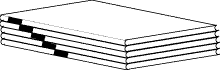
рис. х1. Книжный блок с метками сборки
Складывая тетрадки вместе, нужно взять карандаш и разметить отверстия для сшивки тетрадок. Нужно, чтобы отверстия на соседних тетрадках располагались точно друг против друга. После этого нужно взять шило, и на специальной доске проколоть отверстия в каждой из тетрадей.Книги объёмом до 300 страниц обычно имеют двухшовное скрепление; для более толстых необходимо намечать не менее трех швов (рис. х2).
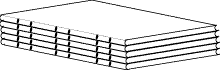
рис. х2. Книжный блок с разметкой трёх швов
Взять иглу и заправить в неё довольно-таки длинную нить (не меньше 1-1,5м) и сшить тетради между собой в книгу применяя очень простой встречный шов (рис. х3). В конце шва связать между собой концы нитки и обрезать их, оставляя 1-1,5 см. После этого нужно прошить второй шов, и, если нужно, третий.
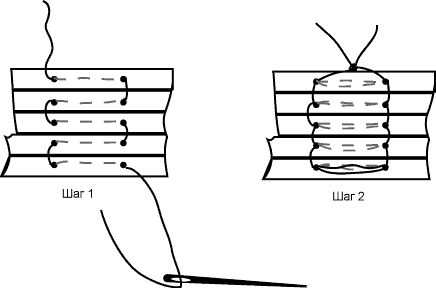
рис. 3х. Встречный шов
Теперь книгу останется склеить. Как вы успеете убедиться, она будет представлять из себя достаточно прочную конструкцию, даже при том, что отдельные тетрадки скреплены между собой только нитками. Для склейки книжку необходимо положить на стол, и сдвинуть тетрадки друг против друга таким образом, чтобы получилась «лестница» (рис х4). После этого необходимо густо намазать эту «лестницу» клеем ПВА, выровняв тетрадки в книжный блок и всё это положить под пресс на 30-40 минут. Этого времени достаточно, чтобы клей хорошо схватился. Сушить книжку можно при комнатной температуре или на батарее отопления.
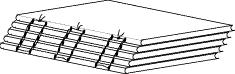
рис. х4. Сшитый книжный блок, сдвинутый для склейки
Обрезка
Брошюрку или высушенный книжный блок необходимо положить на доску, сверху приложить металлическую линейку по границе среза, согласно заданным полям, и обрезать поля с помощью канцелярского ножа для бумаги. Держать линейку нужно твердо, и нельзя сдвигать её до самого конца резки. Нож нужно двигать под острым углом к поверхности бумаги, при этом нужно стараться, чтобы положение лезвия было вертикальным. Резку необходимо совершать без сильного давления на нож, многократно двигая его по линейке на себя. Не пытайтесь закончить резку быстрее, сильно нажимая на нож. Одним движением необходимо срезать 2-3 листа бумаги, не более. Если поспешить на данном этапе, срез с высокой долей вероятности получится кривым. Еще лучше данную операцию вообще совершать одним движением специального гильотинного ножа, но такой инструмент не часто можно найти у себя дома.
Окончательные штрихи к новой книге
После обрезки брошюра будет полностью готовой. Однако, для книжки необходимо сделать обложку… Лучше всего, конечно, узнать адрес ближайшей к вам переплётной мастерской и заказать обложку там. Можно также попытаться самостоятельно изготовить мягкую или твёрдую обложку, однако следует иметь ввиду, что это далеко не простое дело, и в результате на изготовление обложки вам придется потратить гораздо больше времени, чем на изготовление всей книги. Хотя, в принципе, книгой можно пользоваться и без обложки, если только очень аккуратно.
В переплётной мастерской вам помогут изготовить не только обложку, но и сшить из отдельных тетрадей полностью целиком всю книгу. При этом вам не нужно будет самому сшивать, склеивать и обрезать книгу, за вас это проделают профессиональные переплётчики. В таком случае всей задачей удобной печати объемного документа для вас будет то, что Вы сами перед печатью сделаете на компьютере спуск полос, сделаете его распечатку, а затем сдадите все это в переплётную мастерскую, чтобы через какое то время получить полностью готовую книгу!
2002 Идея статьи принадлежит Алексею Виноградову
И что в результате всего этого у Вас получится? Кипа стандартного размера (обычно А4) бумаги, которой даже неизвестно как пользоваться. Так и хранить её, можете поверить мне на слово, достаточно затруднительно. Не заводить же для каждого документа отдельной папки? Но и это, в самом деле, далеко не будет наилучшим выходом… Неплохо еще, если программа, при помощи которой Вы производите распечатку, «может» самостоятельно нумеровать страницы. А если - нет? Выгода от такой распечатки окажется невероятно сомнительной. Вряд ли она будет эффективней, чем обыкновенное чтение файла «с экрана» монитора.
В чем же тогда выход?
Одним из возможных вариантов — можно скреплять полученную кипу бумаги с помощью пластиковой или металлической спирали. Данную услугу могут оказать многие копировальные центры, и стоит она какие-то копейки. Однако, полученная этим способом тетрадь, пусть и удобнее обыкновенной «кипы бумаги», всё равно имеет кучу недостатков: при интенсивной работе с распечаткой перфорированные края страниц будут цепляться друг за друга, мяться и рваться. Если распечатанный документ не предназначается для интенсивного пользования им, то с таким способом можно как-то примириться. Но если вы делаете распечатку, предположим, словаря, или какой-нибудь интересной книги, скачанной из интернета одним большущим файлом, сделанном в формате Word или HTML?
Старые добрые книги…
И все-таки эта проблема имеет решение! И довольно-таки давно. Взять хотя бы любую старую книгу в твёрдом переплёте и разобраться, как она сделана. Современные книги довольно часто делают обычной склейкой заранее обрезанной по торцу кипы бумаги. Полученный клеевой переплёт довольно простой в изготовлении, но зачастую он подводит: при неумеренно сильном раскрывании подобная книга может элементарно сломаться, разрываясь на две части. Как другой вариант — книга, состоящая из нескольких тетрадей, каждую из которых предварительно прошивают нитками, а потом вместе их склеивают клеем между собой. Такой переплёт, конечно, сложнее при изготовлении, в связи с чем книги с таким ните-швейным переплётом, как правило, ценятся дороже. Подобный переплет довольно выгоден по многим показателям. Он имеет большую прочность, ему не страшны перегибы и долговечность его гораздо выше.
Однако наибольшим плюсом ните-швейного способа скрепления — будет то, что несмотря на все его достоинства он довольно-таки легко может быть изготовлен вручную. Прикиньте: небольшие усилия, и вместо неряшливой стопки бумаги, которая носит гордое имя «распечатка», вы сумеете получить полноценную, удобную в пользовании и компактную книгу.
Однако для того, чтобы сделать документ в виде книги, совсем недостаточно, как мы сказали тупо нажать <Ctrl+P> в применяемом вами текстовом редакторе… Перед распечаткой необходимо еще проделать спуск полос.
Чем является спуск полос?
Это, на первый взгляд, непонятное словосочетание скрывает в себе достаточно распространённую операцию, без которой на практике не обходится ни единого издания книг. Спуски полос бывают разными, и выполняются они с разными задачами. В связи с этим для понимания далее мы будем говорить о самом простом книжном спуске полос. Что, собственно, это такое? Возьмите для примера самую простую «модель» книги — обыкновенный листок бумаги, сложенный надвое (рис. 1)
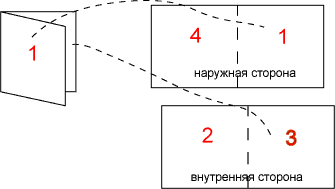
(рис. 1) Демонстрация спуска полос.
Если пронумеровать странички нашей «книги» (всего их - 4), и развернуть её после этого, Вы увидите то, что изображено на картинке. Одна сторона листа будет содержать страницы 4 и 1, другая — 2 и 3. Это означает, что для печати книги из 4 страниц формата А5, необходимо приготовить лист формата А4, на одной его стороне распечатать бок-о-бок 4-ю и 1-ю страницы книги, а на другой — 2-ю и 3-ю. После этого при сгибе листа напополам, 2-я и 3-я страницы окажутся внутри.
Такой перевод документа из 4-х страниц формата А5 в документ из 2-х страниц формата А4 с показанным расположением на нём страниц изначального документа как раз и называется спуском полос. Для того, чтобы понять еще лучше, возьмите подобный пример, но чуть сложнее. Пускай ваша будущая книга содержит 8 страниц формата А5. В этом случае при спуске полос для вашей книги - вы получите двух листовой документ формата А4: первый лист будет содержать страницы 8,1 и 2,7, а второй соответственно — 6,3 и 4,5 (рис. 2).
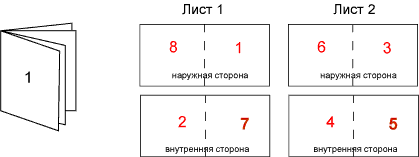
(рис. 2) Спуск полос 8-страничного документа
Сделав распечатку на принтере составленного таким способом спуска полос, и согнув полученную распечатку надвое, в результате у нас получится то, что нам было и нужно — 8-ми страничная «книга».
Это - самые простые примеры применения спуска полос. В практике всё оказывается гораздо сложнее. В издательствах, как вы понимаете, книги не печатаются по 2 страницы на листе, а требуется распечатать гораздо больше. И работа над спуском полос для этого оказывается в несколько раз сложнее. Некоторые страницы при этом не только располагаются на большом листе, но ещё и переворачиваются. Впрочем вернемся к реальности.
С чего начать?
Чтобы стало понятно, мы не предлагаем Вам заняться большими издательскими проектами. Распечатайте для начала довольно крупный документ. Инструмент для такой работы у вас будет обычный. Во-первых, лазерный принтер (струйный принтер не подойдет потому что печать на нем объемных документов занятие довольно-таки накладное) и обычная стандартная офисная бумага формата А4 и плотностью 80г/кв.м. Безусловно, для работы требуется также и компьютер. В конечном результате вы получите книгу формата A5, которая состоит из нескольких отдельных тетрадей.
Если вы выберете не слишком большой документ для распечатки, можно приготовить одну единственную тетрадь. Но если документ содержит более 28 страниц формата А5, все-таки лучше изготовить нитешвейную книжку из двух или большего количества тетрадей. Зачем? Чтобы можно было оформить небольшой документ в виде брошюры, которая сшита при помощи самого обыкновенного степлера. Но если брошюра окажется толстой, степлер не сможет пробить скрепкой толстенную пачку бумаги.
Теперь ближе к делу. Кроме бумаги для печати, Вам будет нужна толстая бумага для обложки, широкозахватный степлер (ищите в канцелярских магазинах), скрепки для степлера, нож канцелярский для бумаги, линейка металлическая и доска для резки бумаги. Нож и линейка нужны для подрезания торцов у готовой брошюры.
Для создания нитешвейной книги вам нужны будут, кроме бумаги для печати, шило, иголка, белая капроновая или шёлковая нить, клей ПВА, кисть для клея, нож канцелярский для бумаги, линейка металлическая и доска для резки бумаги.
Собственно, довольно небольшой набор инструментов. Может быть, вы даже имеете все это в своем инструментальном ящике :)
Теперь останется совсем немного: приготовить и сделать распечатку спуска полос. И на этом начнется наиболее интересное…
Спуск полос… неужели это делается вручную?!
Боже упаси! Безусловно, нет. Хотя, наверное найдутся и подобные умельцы. Однажды сам вручную спустил полосы в 40-страничной брошюре в Microsoft Word… Впечатлений получил полный мешок. Впрочем… это неплохая идея. Попробуйте сделать в Word документ из 40-ка страниц портретного формата A5 с любым текстом (к примеру, сделайте копию содержимого данной статьи и вклейте несколько раз подряд). Потом попробуйте создать новый документ альбомного формата А4, с двумя колонками, и вперед! 40,1; 2,39; 38,3; 4,37… вам необычайно быстро такая деятельность надоест. Потом обнаружите досадные ошибки, которые заставят вас начать всё сначала… Вы разнервничаетесь, разозлитесь, и, в конце концов, возможно даже не закончите своей работы… Но доходчиво разберетесь с самой идеей спуска полос.
Есть ли альтернатива ручному спуску? Безусловно, следует воспользоваться готовыми программами. Подобных программ довольно-таки много, и конечно-же о них пойдёт речь ниже.
Спуск полос в Microsoft Word
Приведённая ссылка предназначена для скачивания программы-макроса для Word «вёрстка текста книжкой». Если вам частенько приходится заниматься печатью объемных документов, рекомендуется поставить её в "startup" Word-а. В целом, эта программа достаточно проста. Откроете объемный документ, которому предполагается произвести спуск полос и нажмете на панели программы кнопку с пиктограммой раскрытой книжки. После этого откроется большое диалоговое окно, в котором достаточно чётко и понятно будет прописано, как пользоваться программой. Дальше вы последуете инструкции — и в конечном счете получите новый документ, который представляет из себя готовый спуск полос исходного документа для книжки нужного формата. Более того, если в книге получится довольно много страниц, программа предложит Вам создавать не одну брошюру, а набор тетрадей для последующей сшивки. Дальше всё необычайно просто — в той же самой панели нажмем кнопку с пиктограммой принтера и распечатаем полученный спуск полос. Сначала нужно печатать все нечётные страницы, потом, на обратной стороне листа — все чётные (в том случае если ваш принтер, не имеет опции двухсторонней печати). После печати, можно приступить и к сборке.
Данное решение задачи спуска полос с применением Microsoft Word является наипростейшим. Думается, оно может удовлетворить потребности каждого, кто занимается печатью объемных документов. Особенностью показанного решения окажется получение нового документа Word, для печати которого больше никаких специальных приложений для спуска полос уже не нужно. Это выгодно, если вы, например, предполагаете разместить готовый спуск полос в интернете. Однако, данное решение далеко не однозначно. Все дело в том, что Word, как офисное приложение, а не программа настольного издательства, не умеет произвести точного размещения объектов на странице. Кроме всего прочего, не всегда каждый файл открывается при помощи Microsoft Word.
Для тех, кто хочет достичь большего, продолжим науку…
Спуск полос в Adobe Pagemaker
Adobe Pagemaker по своему возрасту - одна из самых «старших» программ настольного издательства. К ее достоинству можно относить качественную обработку языков, что довольно важно для русскоязычных пользователей. В комплекте поставки дистрибутива Adobe Pagemaker 6.5, широко применяемого в России, входит расширение «спуск полос», о назначении которого, думается, подробного объяснения особенно не требуется. К тому же, данная программа имеет качественный русским Help, где описывается, ко всему прочему, данное расширение. С помощью Adobe Pagemaker имеется возможность спускать полосы, прежде всего, в собственных документах PageMaker. Кроме того, имеется возможность импорта внешних текстовых файлов (в том числе и наш пресловутый «объемный документ») и спускать полосы в полученном документе. При применении данного расширения Pagemaker создает новый документ, который представляет собой готовый спуск полос. Кроме высокой точности расположения объектов в нём, расширение PageMaker также дает возможность компенсации т.н. «сползания» или поправки на толщину бумаги, из-за чего внутренние страницы тетради после обрезки оказываются расположены ближе к краю листа, чем внешние. PageMaker предусматривает это, и при выполнении спуска полос размещает внутренние страницы ближе к центру, чтобы после обрезки убрать сползание.
Как уже было упомянуто, в конечном счете PageMaker создаст совершенно новый документ с готовым спуском полос, что даст возможность размещать его в сети. Однако, серьёзный минус обработки в этой программе, является огромный размер полученных файлов. Распечатка этого документа совершенно аналогична распечатки документа Word — на разных сторонах листа.
Спуск полос в Adobe InDesign
Для применения опции спуска полос в программе Adobe InDesign понадобится установка дополнения Imposer, доступное на сайте Quark. Так же, как и предыдущая программа Adobe PageMaker, Adobe InDesign может быть использована для спуска полос в документах своего «собственного» формата, и для спуска полос импортированных в программу внешних файлов. Особенность работы вышеупомянутого дополнения спуска полос от Quark является то, что при обработке никакого нового документа, содержащего в себе готовый спуск полос не будет создано. Спуск полос будет осуществлен непосредственно на принтере. Другая особенность - корректная работа дополнения спуска полос только с принтерами PostScript. В иных случаях программа всего-навсего «вылетает». Заставить InDesing печатать спуск полос на обычном PCL-принтере не удастся. Это безусловно серьёзный недостаток данного софта, если учесть, что post-script принтер имеется далеко не у всех. Одним из возможных вариантов работы будет создание спуска полос на Acrobat Distiller, и последующая его печать на любом принтере из Adobe Acrobat или Adobe Acrobat Reader. Только это уже относится к формату PDF, о котором вы узнаете ниже.
Спуск полос в QuarkXPress
Другой мощной программой настольного издательства является QuarkXPress. На западном рынке она является безусловным лидером. В России, эта программа гораздо известна меньше, чем Adobe PageMaker. Все потому, что она не имеет качественной русскоязычной версии, и потому работа с программой доступна только по английски, что, как можно легко догадаться, устроит далеко не каждого. QuarkXPress имеет несколько различных дополнений для спуска полос. Одним из них является тот самый Alap Imposer, о котором упомянуто в предыдущем разделе, поэтому не стоит повторять. Дополнение идентичное InDesign, и имеет точно такие же достоинства и недостатки. Имеется также иное дополнение, которое работает аналогично — Imposition lite. Оно тоже реализуете спуск полос непосредственно на принтер и аналогично конфликтует с не-postscript принтерами. Для «продвинутого» спуска полос в крупном издательстве данные два дополнения, без сомнения, имеют свои различия, однако, для нашей цели — печати в виде обычной книги объемного документа — данные дополнения будут различаться сугубо интерфейсом. Существует еще одно дополнение, которое реализует спуск полос в отдельный документ. Оно работает подобно тому, как это осуществляется в Microsoft Word и Adobe Pagemaker. Дополнение имеет название Bookletizer, и его вы найдете на сайте VisionsEdge. Однако ценность данного дополнения чрезвычайно сомнительна, потому что оно не может делать ничего, кроме одной брошюры, независимо от количества страниц, имеющихся в документе. Однако для работы с малыми документами оно вполне подойдет.
Пожалуй самым большим достоинством QuarkXPress является довольно легкий по сравнению с PageMaker и InDesign «вес» его собственных файлов. При импорте объемного документа Word в программу QuarkXPress, размер выходного документа может быть несколько меньше размера исходного файла Word. Кроме того в программе имеются таблицы символьных стилей, а также она имеет довольно-таки корректный и прозрачный импорт документов Word и файлов RTF, который позволяет сохранить стили оформления в импортированном документе. И кроме всего прочего, при помощи дополнения PDFImport и установленного Adobe Acrobate Distiller, QuarkXPress дает возможность получить компактные по размеру файлы PDF, о которых поговорим ниже.
Спуск полос через файлы PDF
Этим способом возможно получить спуск полос в виде отдельного файла от тех приложений, которые создают спуск полос непосредственно на принтер (такие, как дополнение Imposer для Adobe Indesign и для QuarkXPress от фирмы ALAP). Суть данного метода состоит в прямой распечатке спуска полос из любой программы на принтер Acrobat Distiller, или на любой PostScript принтер в файл с последующей обработкой файла при помощи программы Acrobat Distiller. Данным способом можно решить проблему несовместимости вышеуказанных приложений с не-postscript принтерами, так как Acrobat Distiller как раз и является этим postScript устройством. Файлы PDF, полученные в результате данной операции, довольно компактны и доступны в качестве варианта спуска полос, а кроме того они могут без проблем быть размещены в сети интернет.
Стоит сказать, что иногда какие-то проблемы могут возникать при печати pdf-файлов. Это происходит потому, что при «обычной» печати встроенные в документ шрифты иногда печатаются неправильно. Приходится при печати включать опцию "print as image", что многократно увеличивает время распечатки. Если учесть, что мы печатаем объемные файлы, подобное лавинообразное увеличение времени печати абсолютно неприемлемо. Возможны два выхода из подобной ситуации:
1. Произвести распечатку через Acrobat Reader 3.x. Данное древнее приложение распечатает файл на обычном PCL-принтер довольно-таки быстро, и, как правило, гораздо качественнее, чем новейшие Acrobat 4.x и Acrobat 5.x. Даже в режиме print as image печать всё равно получается быстрее, чем это происходит на более новых версиях этой программы. Если вы уже установили Adobe Acrobat более новой версии, чем 3.x, можете использовать возможности Acrobat 3.x, инсталлировав его на какой-нибудь другой компьютер, и копируя папку, которая содержит установленную программу.
2. Произвести печать через другой софт, умеющий парсировать PDF. таким софтом может быть — Alladin GhostScript (GhostScript, GSView).
Спуск полос в Adobe Acrobat
Как разница от предыдущего раздела, в данном случае речь о том, как выполнить спуск полос непосредственно из готового документа PDF. Данный способ является более универсальным, так как дает возможность спускать полосы практически из каждой программы, которая способна делать распечатку на принтере. Кроме того, дополнения, которые доступны спуска полос в Adobe Acrobat имеют довольно широкие возможности, часто превышающие возможности подобных дополнений у других программ.
Для спуска полос в программе Adobe Acrobat вам потребуется исходный файл в формате PDF. Получение такого файла дело довольно элементарное. В крайнем случае можете просто скачать любую веб-страницу, применив встроенного в Acrobat дополнение WebCapture. Если вы используете «объемный текстовый документ» — из числа файла Word, RTF или TXT, то их можно достаточно просто распечатать в PDF-файл. Но для получения качественной вёрстки, лучше создать в QuarkXPress документ книжного формата, с колонтитулами и номерами страниц, и только после этого экспортировать его в PDF. Конечно, можете сделать это, используя другие издательские программы, однако, QuarkXPress позволит получить для последующей работы более компактный и «правильный» файл.
Теперь расскажем, собственно, о программах спуска полос. По крайней мере, их можно использовать две. Одну из них — Quite Imposing Plus вы легко найдете и скачаете в сети. Это довольно мощная программа, которая предназначена для спуска полос в издательстве. В принципе, она может быть использована, однако есть более простая, которая больше подойдет для нашей задачи программа получения простого книжного спуска полос.
Имеется в виду программа PDF Imposer от фирмы Computerstream. Это приложение, кроме «стандартных» функций вёрстки многотетрадной книги и компенсации «сползания», может также расставить на торцах полученных тетрадок сборочные метки, которые вам сильно облегчат дальнейшую работу с печатью. Именно при помощи данной программы можно сделать спуск полос. Одним из ее достоинств является возможность сохранить настройки программы в файл. Установленная программа находится в меню Plug-Ins программы Adobe Acrobat. Настройка программы осуществляется с помощью пошагового мастера, однако можно обыкновенно скачать готовые настройки и загрузить их в программу. Для спуска полос вам понадобится просто загрузить готовый файл настроек в программу и сразу же нажать "finish". После этого программа задаст вопрос, следует ли ей изменить открытый PDF-файл, или же требуется создание нового, и после того достаточно быстро проделает спуск полос. В результате данной операции вы получите готовый к распечатке файл.
Существует также другой вариант, возможно, более удобный. Он требует, чтобы вы также установили дополнение Enfocus PitStop, которое доступно для скачивания на одноимённом сайте Enfocus. Вам создадите два скрипта:
1. Скрипт "prepare to impose"
Select Stroke color (device color Gray 0%)
Select if Line Weight is = 1.00pt
AND
Change Stroke color (Repository color "Bluesky")
2. Скрипт "Complete impose"
Select Stroke color (device color Gray 0%)
Select if Line Weight is = 1.00pt
AND
Remove Selection
Select Stroke color (Repository color "Bluesky")
Select if Line Weight is = 1.00pt
AND
Change Stroke color (device color Gray 0%)
Первый скрипт выполнить перед спуском полос. Он изменит цвет объектов, чьи характеристики совпадут с характеристиками будущих черных крестов, которые размещает демо-версия предыдущего дополнения спуска полос, на какой-либо третий цвет. После этого выполните спуск полос, который кроме своей конкретной задачи добавит к документу кресты. Затем запускаете другой скрипт, который найдет кресты по их характерным признакам (чёрный цвет пространства Grayscale и линия толщиной 1pt без заливки) и удалит их, после чего будет восстановлен снова чёрный цвет объектов, которые были изменены первым скриптом.
Первый скрипт нужен для того, чтобы при последующем удалении крестов не удалялись бы также и части документа, характеристики которого могут совпасть с характеристиками крестов.
В общем, процедура спуска полос в Adobe Acrobat выглядит таким образом:
1. Загрузить исходный файл.
2. Обработать его скриптом "prepare to impose".
3. Выполнить спуск полос, при помощи настроек файла book.jt
4. Обработать то, что получилось скриптом "complete impose"
5. Сохранить полученный спуск полос в файл и наслаждаться результатом.
Полученный файл можно распечатывать — нечётные страницы на одной стороне листа, чётные — на другой. О распечатке pdf-файлов уже рассказывалось в разделе «Спуск полос через файлы PDF».
Сборка распечатки в книгу или брошюру
Итак, вы получите распечатку спуска полос для своей будущей книги или брошюры. И что далее? Если брошюра — одна, необходимо приготовить отдельно и распечатать на более плотной бумаге обложку, после чего согнуть брошюру вместе с обложкой и прошить степлером в 2-х местах, так, как это делается на обычной школьной тетрадке. После этого следует приступить к обрезке.
Если вы сделали распечатку книги, состоящей из нескольких тетрадок, вам необходимо разделить распечатку на группы по тетрадкам, после чего согнуть каждую тетрадку и сложить вместе. Если в распечатке есть сборочные метки на каждой тетрадке (которые получатся при спуске полос в Adobe Acrobat через PDF Imposer), это будет довольно просто: сборочные метки найдете на внешней стороне первого листа каждой из отдельных тетрадей, поэтому сортировать такую распечатку по тетрадям не составляет большого труда. После сгиба отдельных тетрадей и сборки книги данные метки на разных тетрадках выстраиваются в правильную «лестницу», по которой можно проверить правильность сборки книги (рис. х1).
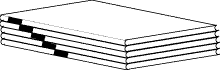
рис. х1. Книжный блок с метками сборки
Складывая тетрадки вместе, нужно взять карандаш и разметить отверстия для сшивки тетрадок. Нужно, чтобы отверстия на соседних тетрадках располагались точно друг против друга. После этого нужно взять шило, и на специальной доске проколоть отверстия в каждой из тетрадей.Книги объёмом до 300 страниц обычно имеют двухшовное скрепление; для более толстых необходимо намечать не менее трех швов (рис. х2).
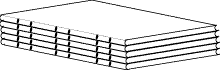
рис. х2. Книжный блок с разметкой трёх швов
Взять иглу и заправить в неё довольно-таки длинную нить (не меньше 1-1,5м) и сшить тетради между собой в книгу применяя очень простой встречный шов (рис. х3). В конце шва связать между собой концы нитки и обрезать их, оставляя 1-1,5 см. После этого нужно прошить второй шов, и, если нужно, третий.
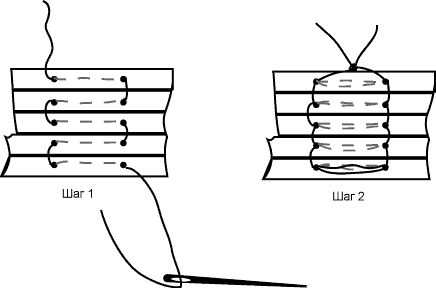
рис. 3х. Встречный шов
Теперь книгу останется склеить. Как вы успеете убедиться, она будет представлять из себя достаточно прочную конструкцию, даже при том, что отдельные тетрадки скреплены между собой только нитками. Для склейки книжку необходимо положить на стол, и сдвинуть тетрадки друг против друга таким образом, чтобы получилась «лестница» (рис х4). После этого необходимо густо намазать эту «лестницу» клеем ПВА, выровняв тетрадки в книжный блок и всё это положить под пресс на 30-40 минут. Этого времени достаточно, чтобы клей хорошо схватился. Сушить книжку можно при комнатной температуре или на батарее отопления.
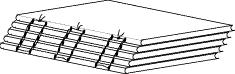
рис. х4. Сшитый книжный блок, сдвинутый для склейки
Обрезка
Брошюрку или высушенный книжный блок необходимо положить на доску, сверху приложить металлическую линейку по границе среза, согласно заданным полям, и обрезать поля с помощью канцелярского ножа для бумаги. Держать линейку нужно твердо, и нельзя сдвигать её до самого конца резки. Нож нужно двигать под острым углом к поверхности бумаги, при этом нужно стараться, чтобы положение лезвия было вертикальным. Резку необходимо совершать без сильного давления на нож, многократно двигая его по линейке на себя. Не пытайтесь закончить резку быстрее, сильно нажимая на нож. Одним движением необходимо срезать 2-3 листа бумаги, не более. Если поспешить на данном этапе, срез с высокой долей вероятности получится кривым. Еще лучше данную операцию вообще совершать одним движением специального гильотинного ножа, но такой инструмент не часто можно найти у себя дома.
Окончательные штрихи к новой книге
После обрезки брошюра будет полностью готовой. Однако, для книжки необходимо сделать обложку… Лучше всего, конечно, узнать адрес ближайшей к вам переплётной мастерской и заказать обложку там. Можно также попытаться самостоятельно изготовить мягкую или твёрдую обложку, однако следует иметь ввиду, что это далеко не простое дело, и в результате на изготовление обложки вам придется потратить гораздо больше времени, чем на изготовление всей книги. Хотя, в принципе, книгой можно пользоваться и без обложки, если только очень аккуратно.
В переплётной мастерской вам помогут изготовить не только обложку, но и сшить из отдельных тетрадей полностью целиком всю книгу. При этом вам не нужно будет самому сшивать, склеивать и обрезать книгу, за вас это проделают профессиональные переплётчики. В таком случае всей задачей удобной печати объемного документа для вас будет то, что Вы сами перед печатью сделаете на компьютере спуск полос, сделаете его распечатку, а затем сдадите все это в переплётную мастерскую, чтобы через какое то время получить полностью готовую книгу!
2002 Идея статьи принадлежит Алексею Виноградову





